转转上门回收时怎么看电脑配置?电脑配置低会影响回收价格吗?
13
2025-03-28
在日常使用电脑时,彩屏声音微弱或无声的问题可能会突然出现,导致用户体验大打折扣。本文将详细介绍电脑彩屏声音小的可能原因及解决方案,确保你能迅速解决这一困扰。
我们需要确认声音问题是由电脑自身引起还是音频输出设备导致的。以下是几个检查步骤:
确认扬声器或耳机连接正确:确保扬声器或耳机正确连接到电脑,并且没有松动或损坏。
切换音频输出设备:在电脑的音频设置中,尝试切换到其他输出设备,以确认问题是否出在当前使用的设备上。
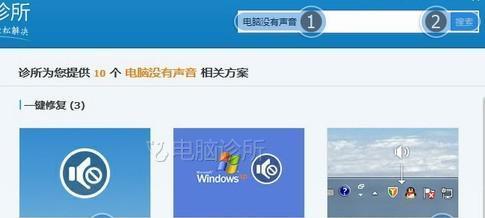
有时问题可能只是由于音量设置不当造成的:
检查系统音量:确保电脑的系统音量已经调至一个合理的水平。请检查任务栏右下角的声音图标,或者打开控制面板中的“声音”设置进行调整。
查看应用程序音量:不同的应用程序可能有不同的音量设置,检查是否有特定应用程序的音量设置较低。
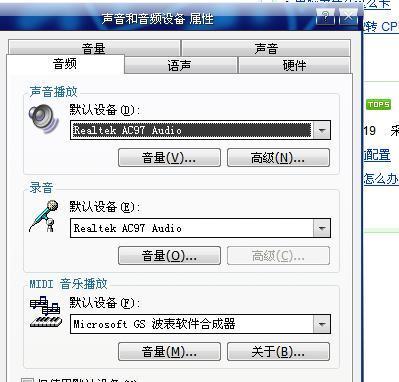
驱动问题常常是造成声音问题的元凶之一:
检查驱动更新:前往声卡制造商的官方网站,查看是否有最新的驱动程序发布,并进行更新。
卸载并重新安装声卡驱动:在设备管理器中卸载当前的声卡驱动,然后重启电脑让系统自动重新安装驱动。
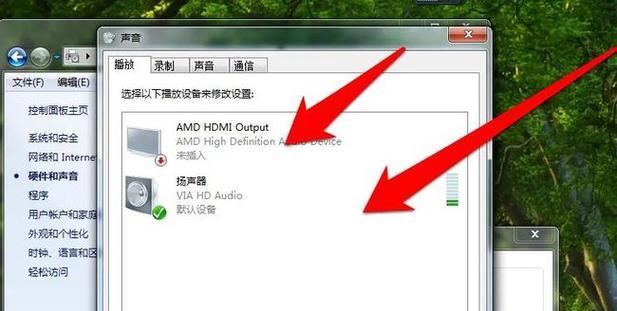
如果软件设置都没有问题,那么可能是硬件方面出了问题:
检查扬声器或耳机:用其他设备测试你正在使用的扬声器或耳机,以确认它们没有损坏。
检查电脑内部连接:如果你对电脑硬件有一定了解,可以打开电脑机箱检查扬声器与主板间的连接线是否牢固。
电脑的电源管理设置有时也会影响音频输出:
进入电源选项:打开控制面板,选择“电源选项”,确保在电池或电源适配器模式下都没有设置降低声音输出。
调整特定硬件电源设置:在“硬件和声音”设置中,找到“声音”部分,可以对音频设备的电源管理进行设置。
操作系统更新和软件冲突有时也会造成声音问题:
执行系统更新:确保你的操作系统是最新的,因为更新可能包含重要的音频修复。
排查软件冲突:考虑最近安装或更新的软件是否与系统音频组件冲突,可以尝试在安全模式下启动电脑,看问题是否得到解决。
现代操作系统通常都配备了故障排除工具,可以帮助你快速定位问题:
使用Windows内置故障排除工具:在Windows10或更高版本中,你可以使用“设置”中的故障排除功能,选择“硬件和设备”进行排查。
如果你按照上述步骤依然无法解决问题,那么可能需要专业的技术支持:
联系电脑制造商支持:如果你的电脑还在保修期内,联系制造商的客服可能会得到专业的帮助。
寻找专业维修服务:如果问题复杂,可能需要将电脑送至专业维修点检查硬件。
综合以上,电脑彩屏声音小的问题可能涉及多个方面,从简单的音量调整到复杂的硬件问题都有可能。通过逐一排查和采取相应措施,大多数声音小的问题都能够得到妥善解决。记住在操作过程中,始终要保持耐心和细致,以避免对电脑造成不必要的损害。
版权声明:本文内容由互联网用户自发贡献,该文观点仅代表作者本人。本站仅提供信息存储空间服务,不拥有所有权,不承担相关法律责任。如发现本站有涉嫌抄袭侵权/违法违规的内容, 请发送邮件至 3561739510@qq.com 举报,一经查实,本站将立刻删除。